Gadgets
Cómo conectar tus auriculares Bluetooth al portátil
Líbrate de los cables de los auriculares que te atan al portátil

Publicidad
Cada vez son más los dispositivos inalámbricos que hemos
incorporado a nuestro día a día. La comodidad que supone su uso sobre todos si
necesitamos conectarlos a nuestros ordenadores portátiles. Esto nos facilita
mucho tanto la movilidad como el propio trabajo. Generalmente estos dispositivos
suelen conectarse a través de Bluetooth, este sistema se ha convertido en uno
de los más populares por su facilidad de sincronización y la velocidad de transmisión
que nos ofrece. Por lo que a continuación te contamos como sincronizar
cualquier dispositivo bluetooth.
Empareja tus dispositivos Auriculares Bluetooth
Gracias a esta tecnología inalámbrica podemos conectar casi
cualquier dispositivo a nuestro portátil, siempre y cuando este sea compatible
con Windows 10. Teclados, ratones, auriculares, webcam, teléfonos móviles, micrófonos, altavoces o auriculares son algunos de los más frecuentes por lo que te contamos cómo
sincronizar cualquiera de estos dispositivos.
Cuando conectamos periféricos de forma física a nuestros
equipos portátiles al final termina perdiendo su principal finalidad que es la
movilidad. Por lo que el uso de dispositivos inalámbricos como los auriculares Bluetooth nos evitan en primer lugar a permanecer junto a ellos y estar atados al ordenador, pudiéndonos
mover libremente a pasar de estar usando accesorios que de otra manera nos obligarían
a estar en un determinado lugar sin poder movernos libremente.

Sincronizar los auriculares es verdaderamente sencillo.
Lo primero será comprobar que son compatibles con Windows 10, para ello
consulta el manual del dispositivo. Realizadas las comprobaciones sigue los
siguientes pasos.
- En la barra de tareas, pulsa sobre el icono de “Windows” para desplegar las opciones
- A continuación, pulsa sobre el icono de la tuerca para acceder a “configuración”
- Entre las diferentes opciones que encontramos en el menú, seleccionamos “Dispositivos”
- Si no está activado desplaza el botón Bluetooth a la posición “Activado”
- Para agregar un nuevo dispositivo, pulsa sobre la opción “Agregar Bluetooth y otro dispositivo”
- Nos aparecerá una ventana flotante con diferentes opciones, pulsa sobre "Bluetooth" para emparejar el dispositivo
- Transcurridos unos segundos nos parecerá la lista de los disponibles
- Pulsa sobre el gadget que quieres conectar al ordenador. Sigue las instrucciones en ambos dispositivos, para conectar algunos de estos aparatos necesitas aceptar la vinculación en estos para completar el emparejamiento.
- Una vez conectado, este aparecerá en la lista de dispositivos en uso.
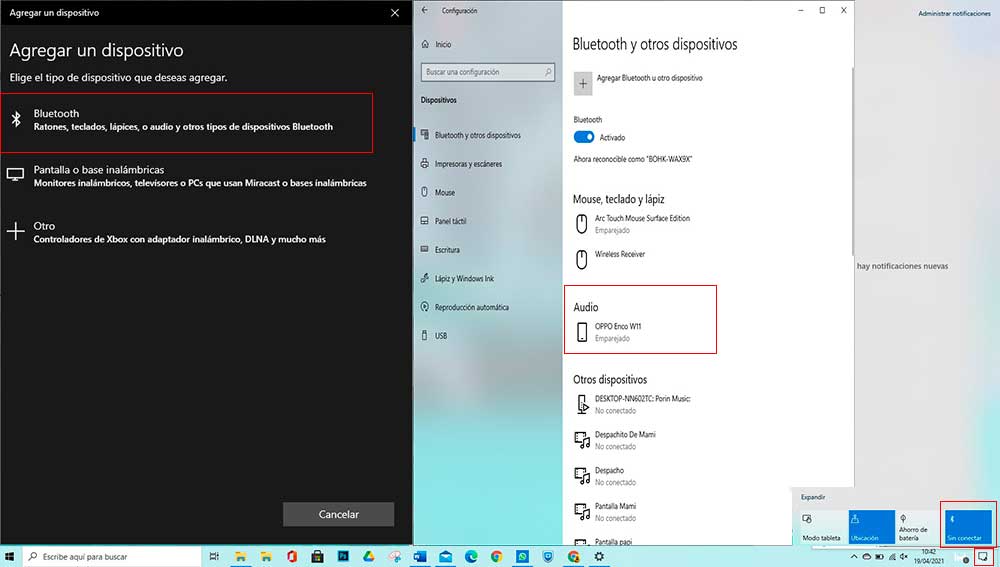
También puedes activar y desactivar el Bluetooth, desde el
centro de actividades de Windows de una forma más rápida. Para ello expande las
acciones rápidas en la barra de tareas. Pulsando sobre el icono del centro de
actividades, se despliega una ventana en cuya parte inferior encontramos cuatro
opciones entre las que se encuentra el botón bluetooth.
Si tu portátil no dispone de bluetooth integrado, puedes
utilizar un adaptador Bluetooth. Se trata de una pieza de hardware que se
conecta al ordenador a través de USB, evitando así tener que añadir hardware en
el interior del ordenador. De esta forma podremos conectar cualquier dispositivo
Bluetooth compatible con Windows siempre y cuando mantengamos conectado el
adaptador. Podemos adquirir un adaptador por un precio que ronda los 13 euros en
Amazon.
Publicidad





